Nie podawaj swoich danych na fałszywej stronie Webmail otworzonej przez phishingowy e-mail
Phishing/OszustwoZnany również jako: możliwe infekcje malware
Otrzymaj bezpłatne skanowanie i sprawdź, czy twój komputer jest zainfekowany.
USUŃ TO TERAZAby korzystać z w pełni funkcjonalnego produktu, musisz kupić licencję na Combo Cleaner. Dostępny jest 7-dniowy bezpłatny okres próbny. Combo Cleaner jest własnością i jest zarządzane przez RCS LT, spółkę macierzystą PCRisk.
Poradnik usuwania oszustwa e-mailowego Webmail
Czym jest oszustwo e-mailowe Webmail?
Phishing to rodzaj ataku służący do uzyskania poufnych informacji (np. danych logowania, danych karty kredytowej, numeru ubezpieczenia społecznego) lub rozsyłania malware (np. ransomware, trojanów). Zwykle osoby atakujące udają legalne, zaufane firmy, organizacje lub inne podmioty. Zazwyczaj cyberprzestępcy wykorzystują wiadomości e-mail lub wiadomości tekstowe, aby nakłonić odbiorców do podania poufnych informacji lub zainstalowania złośliwego oprogramowania na swoich komputerach.
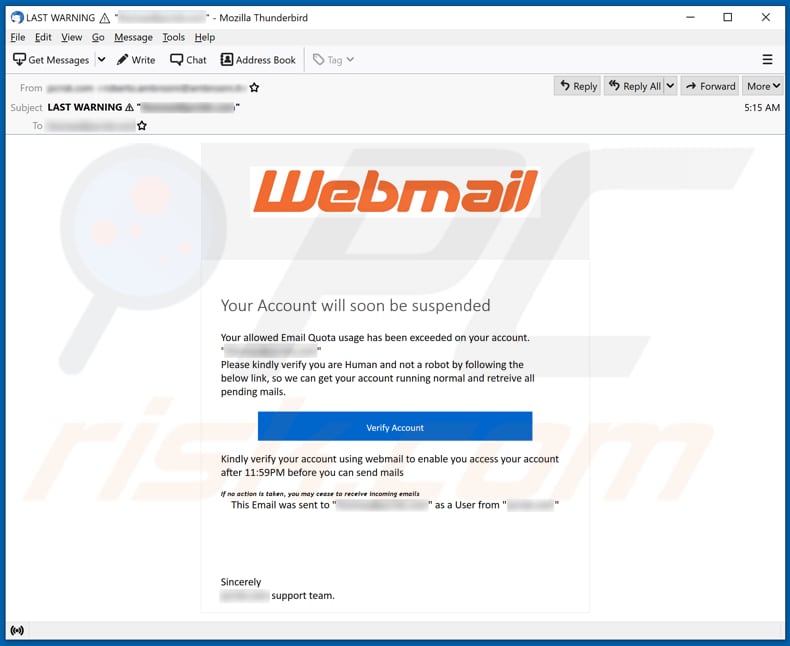
Ta wiadomość phishingowa ma wyglądać jak wiadomość od dostawcy usług poczty e-mail. Twierdzi, że przekroczono limit miejsca na koncie e-mail (nie można już przechowywać plików na koncie pocztowym/skrzynka odbiorcza jest pełna) i zachęca do jak najszybszej weryfikacji konta, w przeciwnym razie nowa poczta przychodząca nie zostanie dostarczona. Głównym celem tej wiadomości phishingowej jest nakłonienie odbiorców do kliknięcia podanego linku do witryny internetowej i wprowadzenia danych logowania (adresu e-mail i hasła) na otwartej fałszywej stronie logowania do Webmail. Webmail to legalna usługa e-mail, która nie ma nic wspólnego z tą kampanią phishingową. Wprowadzając swoje dane uwierzytelniające na oszukańczych witrynach, takich jak ta, niczego niepodejrzewający odbiorcy/użytkownicy dają cyberprzestępcom możliwość kradzieży ich kont (w tym przypadku kont e-mail). Skradzione konta e-mail mogą być wykorzystywane do wysyłania złośliwego spamu, różnych oszustw w celu nakłonienia innych użytkowników do zainstalowania malware na ich komputerach czy wysyłania pieniędzy. Ponadto, można ich użyć, aby uzyskać dostęp do wszystkich wiadomości e-mail, które mogą zawierać poufne informacje. Często zdarza się, że cyberprzestępcy sprzedają skradzione konta w ciemnej sieci lub próbują ukraść inne konta, używając tych samych danych logowania, co w przypadku już skradzionych kont. Dlatego ważne jest, aby nie wprowadzać żadnych danych logowania ani innych danych osobowych w witrynach, które są otrzymywane od podejrzanych, nieznanych nadawców.
| Nazwa | Oszustwo e-mailowe Webmail |
| Typ zagrożenia | Phishing, oszustwo, inżynieria społeczna, oszustwo finansowe |
| Fałszywa obietnica | Przekroczono liczbę e-maili |
| Przebranie | Ostatnie ostrzeżenie od Webmail |
| Objawy | Nieautoryzowane zakupy internetowe, zmienione hasła do kont internetowych, kradzież tożsamości, nielegalny dostęp do komputera ofiary. |
| Metody dystrybucji | Zwodnicze e-maile, złośliwe reklamy internetowe pop-up, techniki zatruwania wyszukiwarki, domeny z błędnie wpisanymi nazwami. |
| Zniszczenie | Utrata wrażliwych informacji prywatnych, strata pieniężna, kradzież tożsamości. |
| Usuwanie malware (Windows) |
Aby usunąć możliwe infekcje malware, przeskanuj komputer profesjonalnym oprogramowaniem antywirusowym. Nasi analitycy bezpieczeństwa zalecają korzystanie z Combo Cleaner. Pobierz Combo CleanerBezpłatny skaner sprawdza, czy twój komputer jest zainfekowany. Aby korzystać z w pełni funkcjonalnego produktu, musisz kupić licencję na Combo Cleaner. Dostępny jest 7-dniowy bezpłatny okres próbny. Combo Cleaner jest własnością i jest zarządzane przez RCS LT, spółkę macierzystą PCRisk. |
W internecie krąży wiele e-maili phishingowych. Oto niektóre z nich: "Federal Ministry Of Health Germany Email Virus", "Consignment Was Booked Via DHL Express Email Virus", "Email Account Is Almost Full Scam" i "Facebook Email Scam". Zwykle są one zamaskowane jako ważne wiadomości od banków, dostawców usług poczty e-mail, kurierów lub innych podmiotów oraz zawierają załącznik do wiadomości e-mail lub link do witryny internetowej używany do rozsyłania złośliwego oprogramowania lub kradzieży danych osobowych.
W jaki sposób kampanie spamowe infekują komputery?
Odbiorcy instalują złośliwe oprogramowanie za pośrednictwem poczty e-mail tylko wtedy, gdy otwierają złośliwy załącznik lub plik pobrany za pośrednictwem linku do witryny internetowej. Zwykle e-maile phishingowe zawierają twierdzenie, że te pliki są ważnymi dokumentami (np. fakturami). Zazwyczaj cyberprzestępcy dołączają do swoich e-maili pliki wykonywalne (takie jak .exe), pliki JavaScript, pliki PDF, dokumenty Microsoft Office lub pliki archiwów (takie jak ZIP, RAR). Ważne jest, aby wiedzieć, że złośliwe dokumenty Microsoft Office nie infekują systemów, chyba że odbiorcy umożliwią edycję lub zawartość (polecenia makr). Jednak dokumenty otwierane za pomocą starszych wersji MS Office (wydanych przed 2010 rokiem) nie mają trybu „Widoku chronionego" - instalują malware zaraz po ich otwarciu.
Jak uniknąć instalacji złośliwego oprogramowania?
Oprogramowanie i pliki nigdy nie powinny być pobierane przez podejrzane, nieoficjalne strony lub inne kanały, takie jak zewnętrzne programy do pobierania, sieci peer-to-peer (np. klienci torrent, eMule), strony z freeware do pobrania itp. Pliki do pobrania pochodzące z takich kanałów mogą być złośliwe i instalować niechciane oprogramowanie. Nie należy również używać instalatorów innych firm. Pliki i programy należy pobierać z oficjalnych witryn oraz za pośrednictwem bezpośrednich linków do pobierania. Nie należy ufać (otwierać) załącznikom ani linkom do witryn w nieistotnych wiadomościach e-mail wysyłanych od nieznanych, podejrzanych nadawców. Takie wiadomości e-mail często stanowią część kampanii phishingowej/złośliwego spamu i są wykorzystywane do rozsyłania złośliwego oprogramowania. Zainstalowane programy muszą być aktualizowane i aktywowane za pomocą narzędzi/funkcji dostarczanych przez ich twórców. Użytkownicy, którzy używają nieoficjalnych narzędzi innych firm do aktywacji lub aktualizacji oprogramowania, często infekują swoje komputery malware. Innym powodem, dla którego nie należy używać nieoficjalnych narzędzi aktywacyjnych, jest to, że jest to niezgodne z prawem. Używanie pirackiego oprogramowania jest również nielegalne. Komputery należy regularnie skanować pod kątem zagrożeń. Ważne jest, aby zrobić to przy użyciu aktualnego i renomowanego oprogramowania antywirusowego lub antyspyware. Jeśli już otworzyłeś złośliwe załączniki, zalecamy wykonanie skanowania za pomocą Combo Cleaner Antivirus dla Windows, aby automatycznie usunąć obecne malware.
Tekst prezentowany w fałszywym e-mailu Webmail:
Subject: LAST WARNING "********"️
Your Account will soon be suspended
Your allowed Email Quota usage has been exceeded on your account.
"********"
Please kindly verify you are Human and not a robot by following the below link, so we can get your account running normal and retreive all pending mails.Verify Account
Kindly verify your account using webmail to enable you access your account after 11:59PM before you can send mails
If no action is taken, you may cease to receive incoming emails
This Email was sent to "********" as a User from "********"Sincerely
******** support team.
Zrzut ekranu fałszywej strony logowania Webmail:

Natychmiastowe automatyczne usunięcie malware:
Ręczne usuwanie zagrożenia może być długim i skomplikowanym procesem, który wymaga zaawansowanych umiejętności obsługi komputera. Combo Cleaner to profesjonalne narzędzie do automatycznego usuwania malware, które jest zalecane do pozbycia się złośliwego oprogramowania. Pobierz je, klikając poniższy przycisk:
POBIERZ Combo CleanerPobierając jakiekolwiek oprogramowanie wyszczególnione na tej stronie zgadzasz się z naszą Polityką prywatności oraz Regulaminem. Aby korzystać z w pełni funkcjonalnego produktu, musisz kupić licencję na Combo Cleaner. Dostępny jest 7-dniowy bezpłatny okres próbny. Combo Cleaner jest własnością i jest zarządzane przez RCS LT, spółkę macierzystą PCRisk.
Szybkie menu:
- Czym jest oszustwo e-mailowe Webmail?
- KROK 1. Manualn usuwanie możliwych infekcji malware.
- KROK 2. Sprawdź, czy twój komputer jest czysty.
Jak manualnie usunąć malware?
Ręczne usuwanie malware jest skomplikowanym zadaniem. Zwykle lepiej jest pozwolić programom antywirusowym lub anty-malware zrobić to automatycznie. Aby usunąć to malware zalecamy użycie Combo Cleaner Antivirus dla Windows. Jeśli chcesz manualnie usunąć malware, pierwszym krokiem jest zidentyfikowanie jego nazwy. Oto przykład podejrzanego programu uruchomionego na komputerze użytkownika:

Jeśli zaznaczyłeś listę programów uruchomionych na komputerze, na przykład używając menedżera zadań i zidentyfikowałeś program, który wygląda podejrzanie, powinieneś wykonać te kroki:
 Pobierz program o nazwie Autoruns. Pokazuje on automatyczne uruchamianie aplikacji, rejestr i lokalizacje systemów plików:
Pobierz program o nazwie Autoruns. Pokazuje on automatyczne uruchamianie aplikacji, rejestr i lokalizacje systemów plików:

 Uruchom ponownie swój komputer w trybie awaryjnym:
Uruchom ponownie swój komputer w trybie awaryjnym:
Użytkownicy Windows XP i Windows 7: Uruchom swój komputer w Trybie awaryjnym z obsługą sieci: Kliknij przycisk Start, kliknij polecenie Zamknij, kliknij opcję Uruchom ponownie, kliknij przycisk OK. Podczas uruchamiania komputera naciśnij klawisz F8 na klawiaturze tak wiele razy, aż zobaczysz Menu opcji zaawansowanych systemu Windows, a następnie wybierz opcję Tryb awaryjny z obsługą sieci z listy.

Film pokazujący jak uruchomić system Windows 7 w „Trybie awaryjnym z obsługą sieci":
Użytkownicy Windows 8: Przejdź do ekranu startowego Windows 8, wpisz Advanced. W wynikach wyszukiwania wybierz opcję Ustawienia. Kliknij na zaawansowane opcje startowe. W otwartym oknie „Ogólne ustawienia komputera" wybierz Zaawansowane uruchamianie. Kliknij przycisk „Uruchom ponownie teraz". Komputer zostanie ponownie uruchomiony w „Menu zaawansowanych opcji uruchamiania." Kliknij przycisk „Rozwiązywanie problemów", a następnie kliknij przycisk „Opcje zaawansowane". Na ekranie zaawansowanych opcji kliknij „Ustawienia uruchamiania." Kliknij przycisk „Uruchom ponownie". Komputer uruchomi się ponownie do ekranu Ustawienia startowe. Naciśnij „F5", aby uruchomić w Trybie awaryjnym z obsługą sieci.

Film pokazujący, jak uruchomić Windows 8 w „Trybie awaryjnym z obsługą sieci":
Użytkownicy Windows 10: Kliknij logo Windows i wybierz ikonę Zasilania. W otwartym menu kliknij „Uruchom ponownie" przytrzymując przycisk „Shift" na klawiaturze. W oknie „Wybierz opcję" kliknij przycisk „Rozwiązywanie problemów", a następnie wybierz opcję „Opcje zaawansowane". W menu zaawansowanych opcji wybierz „Ustawienia uruchamiania" i kliknij przycisk „Uruchom ponownie". W poniższym oknie powinieneś kliknąć przycisk „F5" na klawiaturze. Spowoduje to ponowne uruchomienie systemu operacyjnego w trybie awaryjnym z obsługą sieci.

Film pokazujący jak uruchomić Windows 10 w „Trybie awaryjnym z obsługą sieci":
 Wyodrębnij pobrane archiwum i uruchom plik Autoruns.exe.
Wyodrębnij pobrane archiwum i uruchom plik Autoruns.exe.

 W aplikacji Autoruns kliknij „Opcje" u góry i odznacz opcje „Ukryj puste lokalizacje" i „Ukryj wpisy Windows". Po tej procedurze kliknij ikonę „Odśwież".
W aplikacji Autoruns kliknij „Opcje" u góry i odznacz opcje „Ukryj puste lokalizacje" i „Ukryj wpisy Windows". Po tej procedurze kliknij ikonę „Odśwież".

 Sprawdź listę dostarczoną przez aplikację Autoruns i znajdź plik malware, który chcesz wyeliminować.
Sprawdź listę dostarczoną przez aplikację Autoruns i znajdź plik malware, który chcesz wyeliminować.
Powinieneś zapisać pełną ścieżkę i nazwę. Zauważ, że niektóre malware ukrywa swoje nazwy procesów pod prawidłowymi nazwami procesów systemu Windows. Na tym etapie bardzo ważne jest, aby unikać usuwania plików systemowych. Po zlokalizowaniu podejrzanego programu, który chcesz usunąć, kliknij prawym przyciskiem myszy jego nazwę i wybierz „Usuń".

Po usunięciu malware za pomocą aplikacji Autoruns (zapewnia to, że malware nie uruchomi się automatycznie przy następnym uruchomieniu systemu), należy wyszukać jego nazwę na komputerze. Przed kontynuowaniem należy włączyć ukryte pliki i foldery. Jeśli znajdziesz plik malware, upewnij się, że go usunąłeś.

Uruchom ponownie komputer w normalnym trybie. Wykonanie poniższych czynności powinno pomóc w usunięciu malware z twojego komputera. Należy pamiętać, że ręczne usuwanie zagrożeń wymaga zaawansowanych umiejętności obsługi komputera. Zaleca się pozostawienie usuwania malware programom antywirusowym i zabezpieczającym przed malware. Te kroki mogą nie działać w przypadku zaawansowanych infekcji malware. Jak zawsze lepiej jest uniknąć infekcji, niż później próbować usunąć malware. Aby zapewnić bezpieczeństwo swojego komputera, należy zainstalować najnowsze aktualizacje systemu operacyjnego i korzystać z oprogramowania antywirusowego.
Aby mieć pewność, że twój komputer jest wolny od infekcji malware, zalecamy jego skanowanie za pomocą Combo Cleaner Antivirus dla Windows.
Udostępnij:

Tomas Meskauskas
Ekspert ds. bezpieczeństwa, profesjonalny analityk złośliwego oprogramowania
Jestem pasjonatem bezpieczeństwa komputerowego i technologii. Posiadam ponad 10-letnie doświadczenie w różnych firmach zajmujących się rozwiązywaniem problemów technicznych i bezpieczeństwem Internetu. Od 2010 roku pracuję jako autor i redaktor Pcrisk. Śledź mnie na Twitter i LinkedIn, aby być na bieżąco z najnowszymi zagrożeniami bezpieczeństwa online.
Portal bezpieczeństwa PCrisk jest prowadzony przez firmę RCS LT.
Połączone siły badaczy bezpieczeństwa pomagają edukować użytkowników komputerów na temat najnowszych zagrożeń bezpieczeństwa w Internecie. Więcej informacji o firmie RCS LT.
Nasze poradniki usuwania malware są bezpłatne. Jednak, jeśli chciałbyś nas wspomóc, prosimy o przesłanie nam dotacji.
Przekaż darowiznęPortal bezpieczeństwa PCrisk jest prowadzony przez firmę RCS LT.
Połączone siły badaczy bezpieczeństwa pomagają edukować użytkowników komputerów na temat najnowszych zagrożeń bezpieczeństwa w Internecie. Więcej informacji o firmie RCS LT.
Nasze poradniki usuwania malware są bezpłatne. Jednak, jeśli chciałbyś nas wspomóc, prosimy o przesłanie nam dotacji.
Przekaż darowiznę
▼ Pokaż dyskusję